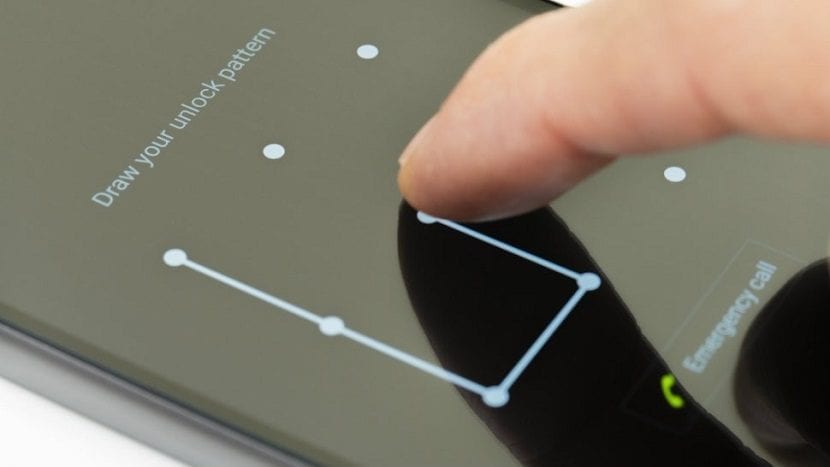
Ett stort antal användare på Android använd ett mönster för att låsa upp din telefon. Detta är en mycket vanlig metod och den fungerar bra. Det är dock möjligt att det efter ett tag finns människor som vill ändra mönstret de har på sin telefon just nu. Därför är det bra att känna till stegen att följa i dessa typer av situationer för att kunna göra det.
Mönster är viktigt på Android-telefoner. Eftersom det hjälper till att skydda telefonen, ifall någon använder den. Dessutom är det också viktigt för användare att veta att om de glömmer så har de inte tillgång till telefonen, även om det finns metoder för att återfå åtkomst. I det här fallet fokuserar vi på mönsterförändringen.
Stegen att följa i denna process är vanligtvis desamma för de flesta telefoner. på Android. Uppenbarligen är det troligt att platsen för vissa sektioner kommer att variera beroende på varumärke, modell eller version av operativsystemet du har. Namnen kan också vara olika i vissa fall. Även om det vanligtvis är klart vad man ska göra.
Därför är det troligt att i dessa steg som förklaras nedan namn eller platser matchar inte alltid med de du har på din Android-telefon. Men det är inte något som ska påverka den här processen, så du kommer att kunna ändra mönstret på din telefon utan problem. Vilka steg måste vi följa i det här fallet?
Ändra låsmönster på Android
Som vanligt i denna typ av situation måste du först komma åt telefonens inställningar. Sök därför in och ange enhetsinställningarna i Android-menyn. Inom inställningarna de flesta telefoner de har ett avsnitt som heter säkerhet. Även om det är möjligt att det finns varumärken där avsnittet att gå in i detta fall är annorlunda. Det vanligaste i dessa fall är vanligtvis låsskärmen, om det finns en med det namnet.
Därefter finns det ett annat avsnitt inom motsvarande avsnitt beroende på din Android-telefon kallas låsskärmstyp eller knappa på vissa modeller. Det är ett avsnitt som måste hänvisa till låsskärmen och som låter dig välja mellan de olika metoderna som finns för att låsa telefonen i fråga. Återigen kan namnet vara något annorlunda för dig.
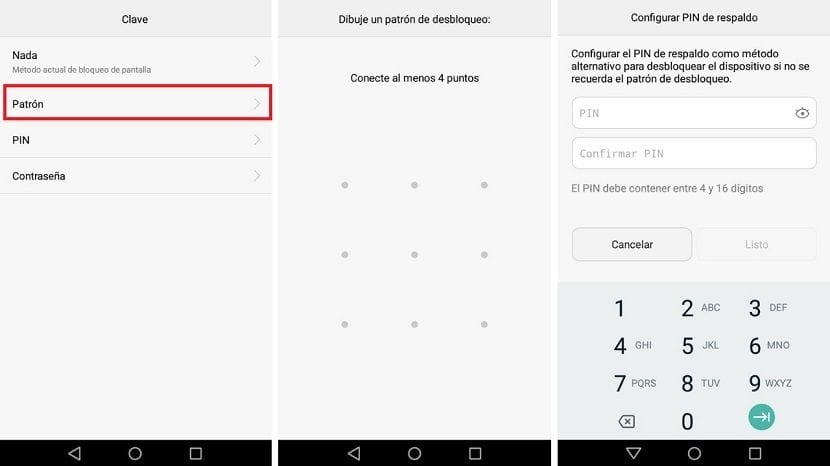
Inom detta avsnitt, vad kommer att beställas först är att ange det mönster som används för närvarande i telefon. Om det finns användare som använder mönster för att låsa upp sin Android-telefon. Sedan måste du välja mönstralternativet och sedan kommer användaren att bli ombedd att ange det nya mönstret som han vill använda i sitt fall. Du kommer också att bli ombedd att bekräfta det. Så du måste ange mönstret i fråga två gånger.
När detta har gjorts ber vissa Android-telefoner dig att klicka på ett bekräftelsealternativ så att ändringarna som just har gjorts sparas. Därför kommer det nya mönstret redan att registreras i enheten. Dessutom är det vanligt att användare ställer in en alternativ PIN-kod. Så att om mönstret har glömts bort vid ett visst ögonblick kan denna PIN-kod användas för att återfå åtkomst till telefonen.
Som med mönstret kommer Android att be användaren att ange ovannämnda säkerhets-PIN två gånger. Denna PIN-kod kan vara vad användaren vill, han kan till och med vara samma som den du använder på ditt SIM-kort. Det viktiga är att det är en kod som du inte har problem med att komma ihåg, om du någon gång inte kommer ihåg mönstret används på enheten.

